(生化危机4重制版致命的应用程序退出)《怪物猎人崛起》致命退出问题的全面解决方案与技巧分享
- 游戏攻略
- 2024-11-02 08:38:51
- 3
《怪物猎人崛起》程序崩溃故障排除指南

在游玩《怪物猎人崛起》时,许多玩家可能会遇到致命的应用程序崩溃。为了帮助解决此问题,以下是您可以尝试的步骤:
可能的解决方案:

1. 验证游戏完整性:

- 在 Steam 客户端中,右键单击游戏名称并选择“属性”。
- 转到“本地文件”选项卡并单击“验证游戏文件的完整性”。

2. 卸载并重新安装到其他驱动器:

- 将游戏卸载到不同的硬盘驱动器上。
- 重新安装游戏并检查问题是否解决。
3. 使用 DirectX 11 启动:
- 创建游戏快捷方式。
- 右键单击快捷方式并选择“属性”。
- 在“目标”字段中,在路径末尾添加“ -dx11”。例如:
"C:\\Program Files (x86)\\Steam\\steamapps\\common\\MonsterHunterRise\\MHRise.exe" -dx11
4. 使用兼容性启动:
- 右键单击游戏快捷方式并选择“属性”。
- 转到“兼容性”选项卡,然后勾选“以兼容模式运行此程序”。
- 从下拉列表中选择先前版本的 Windows。
5. 直接从硬盘位置启动:
- 右键单击游戏快捷方式并选择“属性”。
- 在“目标”字段中,将路径替换为游戏在硬盘上的实际位置。例如:
"D:\\Games\\MonsterHunterRise\\MHRise.exe"
6. 检查显卡驱动程序:
- 更新您的显卡驱动程序到最新版本。
如果您尝试了所有这些步骤后问题仍然存在,建议您联系 Capcom 的支持团队以获得进一步的帮助。